犯罪的な偽ウィルスソフトの感染と押し売り 03/11
Windows Vistaの遅さ
私が現在使用しているパソコンは、一ギガのメモリー、80ギガのハードディスク搭載のWindows Vistaデスクトップであるが、なにぶん遅い。
それゆえパソコンの負荷を減らすためにウィルスソフトは外したままであり、またハードディスクの動き重視のため、C領域へのWindows自動アップデート等不要ソフトのインストールはしていない。
そのせいかどうかは解らないが、昨日ひどい偽ウィルスソフトに感染した。
Disk Antivirus Professionalへの感染
この手の押し売りソフトは見慣れているので、これまでこれといってウィルスソフト無しでも困らなかったし、押し売りソフトを自分からインストールした事もない。
しかし、このDisk Antivirus Professionalの悪質さには呆れた。
まず、このソフトは誰かのサイトを訪問しただけで自動的に感染する感染防止不能タイプであること。
また、このソフトが常駐すると、他の一切のソフトは起動出来なくなり、またこのソフトのサイト画面以外のインターネット画像も閲覧不能となり、このソフトの勧誘画像を切ってもすぐにまた出現すること。
このソフトが常駐する限り、一切のパソコン作業が出来なくなる悪質さ。
まさに威力業務妨害ソフトそのものだ。
このような悪質ウィルスソフトに感染しないためにウィルスソフトが販売されているとすればまさに本末転倒、犯罪としてどしどし検挙して欲しいものである。
Disk Antivirus Professionalの駆除
今日入り込んだ偽常駐ソフトの駆除など、そう難しいものでは無いので、早速感染ファイル探しにかかったが、Windows Cドライブの何処にもこれといって、それらしきファイルは見つからない。
そこで隠しファイルを疑い調べてみると、あったあった。
C:\ProgramDataに31文字の偽ウィルスソフト発見。
ちなみに私の発見したのはC:\ProgramData\04493C766~省略
楽勝と思い早速ファイル削除しようとしたが、管理者に拒否云々の表示が出るのみでらちがあかない。
ファイルのプロパティで、素性をいろいろ変化させてみるが偽ウィルスソフトの回復力のほうが強くうまくいかない。
そこでパソコンをセーフモードで起動してみた。
どうやら偽ウィルスソフトは常駐していない。
もう一度偽ウィルスソフトのファイル削除を試みる。
あっけなく除去完了した、これで大丈夫だ。
(ご注意)
ファイル削除には細心のご用心を。削除する前にはファイルのプロパティで元の日付確認をお忘れ無きよう。
誤ったファイル削除で大切なソフトを削除してしまう可能性もあるので、DVDまたはハードディスクにシステム復元の定期的なバックアップもお忘れなく。
隠しファイルやフォルダーの表示方法
1.[スタート] ボタンをクリックし、[ドキュメント] をクリックします。
2.[整理] ボタンをクリックし、[フォルダと検索のオプション] をクリックして、[フォルダ オプション] 画面を表示します。
[整理] ボタンが見えない場合は[ツール] より[フォルダオプション] をクリック。
3.[フォルダ オプション] 画面の [表示] タブをクリックします。
4.[詳細設定] ボックス一覧で [ファイルとフォルダの表示] の下にある [すべてのファイルとフォルダを表示する] をクリックし、[適用] ボタンをクリックします。
5.[OK] ボタンをクリックし、[フォルダオプション] 画面を終了します。
偽ウィルスソフトを除去したら、隠しファイルは元通りに隠しておきましょう。
セーフモードによるウイルス対処
最近のスパイウェア、ウイルスの対処としては、スパイウェアなどのマルウェアが起動した状態ではそのマルウェアを駆除できないことが多いことから、セーフモードで起動したうえでの処置が必須となってきています。
セーフ モードとは、必要最低限の状態でパソコンを起動する機能のことであり、
コンピューターが起動中の場合は、コンピューターを再起動する必要があります。
セーフモードでの起動
パソコンの電源を押し、Windows の起動画面(横棒がくるくる回っている画面)が表示される前までに、キーボード上段のF8 キーをキーボードエラーの音が出るまで連打します。
パソコンに「 Windows 拡張オプションメニュー」画面が表示されたら、上方向キーや下方向キーで [セーフ モード] を選択し、Enter キーを押せばセーフモードで起動するのでウイルスなどのマルウェアを除去してください。
またF8 キー連打でセーフモードの選択画面が表示されない場合は、Windows Vista以降は[スタート]メニューの検索ボックスに、「msconfig」または「msconfig.exe」と入力してからEnter キーを押し、[ブート]タブを開き、[セーフブート]にチェックを入れ再起動すれば、自動的にセーフモードで起動する方法もあるので考慮されたい。










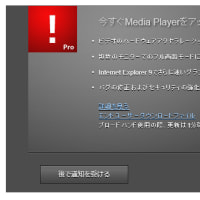
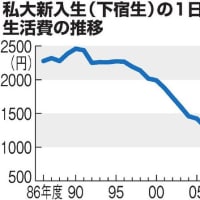



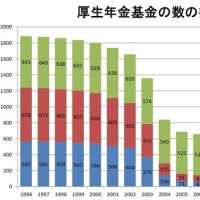
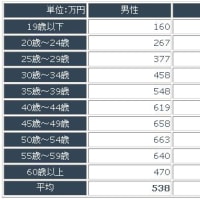
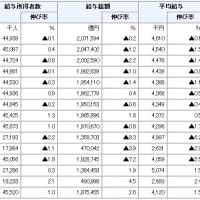
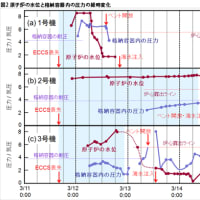
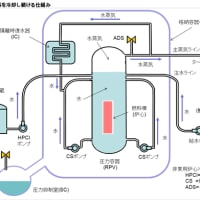
拍手でお迎え致しましょう。
このところ何も書いていませんが、
そろそろ何かがうごめく季節なのですね。